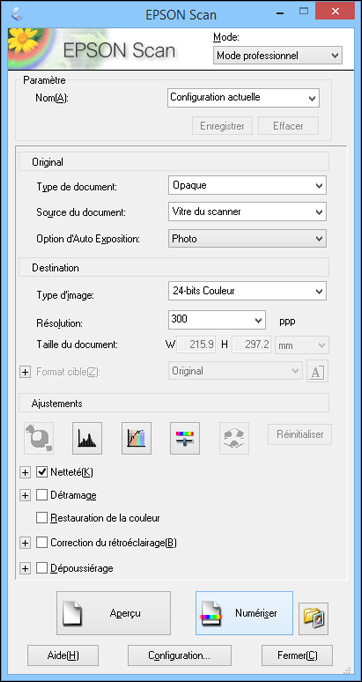Quand vous numérisez en Mode professionnel, Epson Scan enregistre automatiquement le fichier numérisé en format JPG dans le dossier Images ou Mes images, ou alors, votre fichier sera affiché dans un programme de numérisation. Vous pouvez prévisualiser, sélectionner les paramètres et modifier les paramètres du fichier numérisé, au besoin.
Epson
Scan numérise votre original et sauvegarde le fichier dans le
dossier sélectionné ou l'ouvre dans votre programme de
numérisation. Si le fichier a été sauvegardé directement sur votre
ordinateur, vous verrez le fichier dans l'explorateur Windows ou le
Finder de Mac, où vous pouvez visualiser et imprimer l'image, si
désiré.